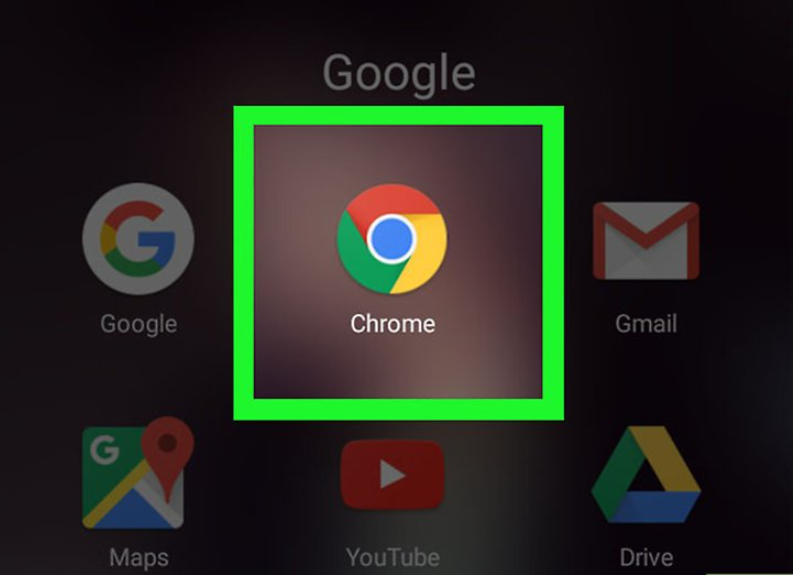谷歌浏览器卡顿未响应怎么办?谷歌浏览器是大家非常熟悉了解的浏览器,经常使用它时间久了可能会出现卡顿未响应的问题。这很有可能是缓存文件太多,或者是版本过低等原因。我们可以通过以下 方法解决这种情况,下面详细介绍谷歌浏览器卡顿未响应解决办法,帮助你的浏览器恢复正常。

谷歌浏览器卡顿未响应解决办法
1、进入谷歌浏览器后点击右上角的三个点,这时会出现自定义及控制 GoogleChrome提示,点击即可(如图所示)。
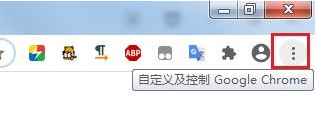
2、接着在该页面找到更多工具下的清除浏览数据功能(如图所示)。
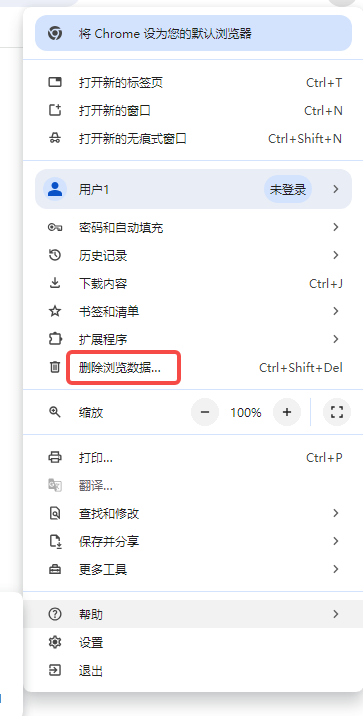
3、然后在该页面将时间范围选择时间不限并勾选下方的选项就可以了(如图所示)。
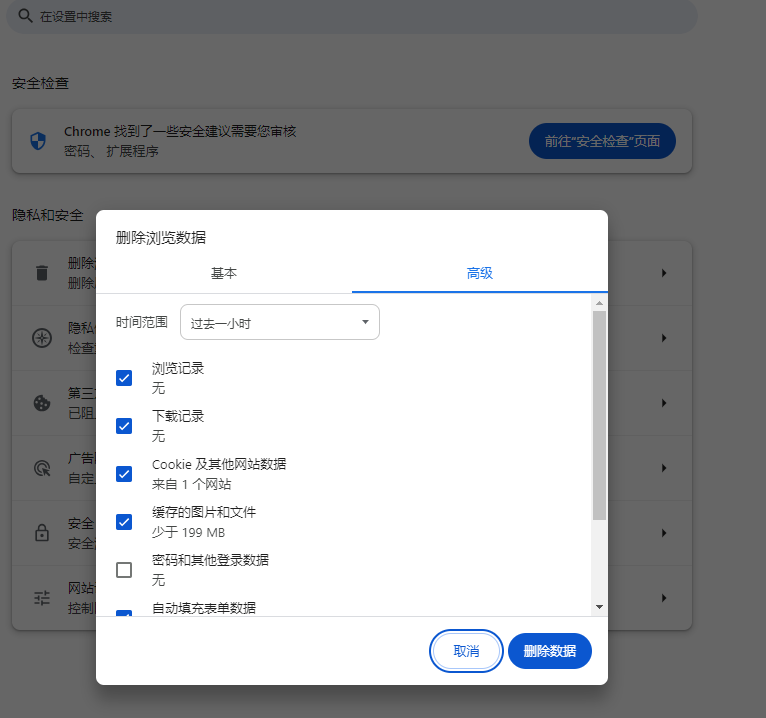
以上就是关于【谷歌浏览器卡顿未响应怎么办?谷歌浏览器卡顿未响应解决办法】全部内容,更多精彩可以多关注本站其他文章。